Win10系統連上無線網絡后上不了網的解決方法:
故障一、IP地址未分配
每個設備都需要有正確的IP地址才能登錄網絡。
1、右鍵電腦的網絡連接圖標,打開網絡和共享中心,打開無線網的屬性。
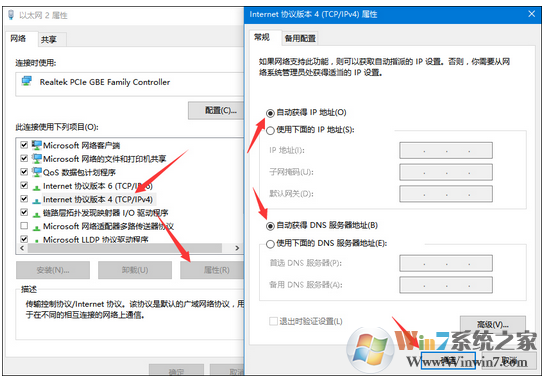
2、打開IPv4協議的屬性,將IP地址和DNS服務器地址設置為自動獲取,點擊確定退出即可。
故障二、路由器未連接外網
如果上面的方法沒有解決問題,那可能就是路由器和外網的連接出了問題。
1、首先將路由器電源拔下,3分鐘后重新通電,查看是否能上網。
2、如果還不行就長按路由器上的reset鍵,直到全部指示燈亮起為止,這時路由器被重置。
3、然后在電腦的瀏覽器上輸入192.168.1.1打開路由器設置頁面,輸入帳號密碼admin登錄(具體的路由器地址以及登錄密碼請看路由器背面說明)。
4、打開路由器設置向導,選擇PPPoE上網方式。

5、然后輸入寬帶的上網賬戶和密碼。
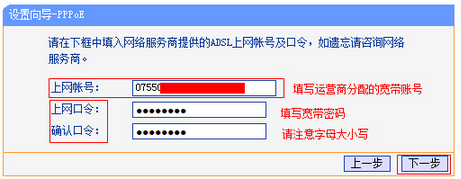
6、設置無線網的名稱和密碼。
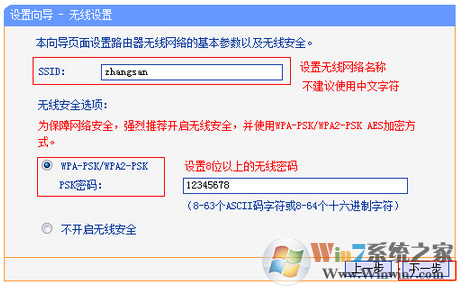
7、設置完成后,重新連接路由器的無線網就可以了,正確連接后就可以上網了。
故障三:
出了以上2種問題,我們也可以通過win10系統自動的疑難解答來修復網絡問題,具體方法如下。
1、打開系統設置。
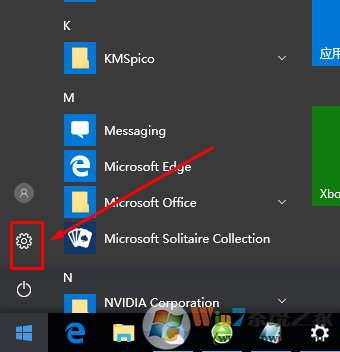
2、進入更新和安全。
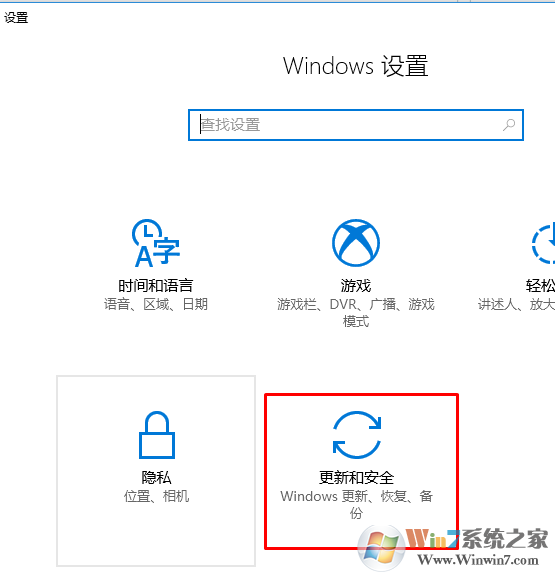
3、選擇疑難解答。在右側找到internet連接的疑難解答。

4、按照操作提示繼續往下操縱即可。
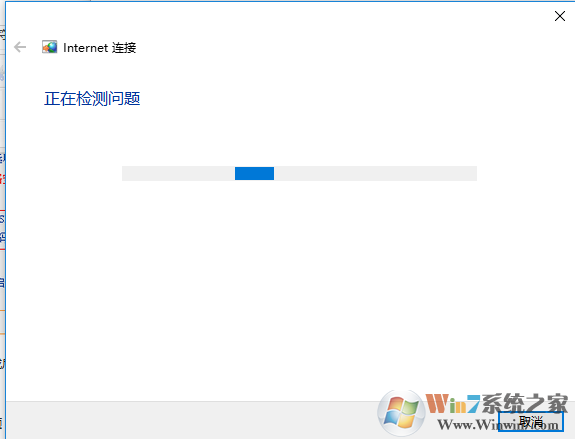
從圖三中我們還可以發現有很多種類的疑難解答,如果打印機等出現一般的問題,我們都可以從這里修復。
總結:以上就是Win10系統連上無線網絡后上不了網的解決方法了,希望對大家有幫助。